在日常生活和工作中,移动U盘因其便携性和大容量,成为了我们存储和传输数据的重要工具。然而,有时候由于操作失误、病毒感染或系统故障等原因,我们可能会不小心删除U盘中的重要数据。面对这种情况,很多人会感到焦虑和无助。幸运的是,即便数据被误删,我们仍然有机会通过一些方法将其恢复。那么移动u盘数据误删怎么恢复呢?本文将详细介绍移动U盘数据误删的恢复方法,帮助你尽快找回丢失的重要数据。
一、了解数据删除的原理
在深入探讨恢复方法之前,我们先来了解一下数据删除的基本原理。当我们从U盘中删除文件时,实际上并没有立即从物理上销毁数据。相反,操作系统只是将文件的存储位置标记为“可写入”,这意味着新数据可以覆盖这些位置。因此,在数据被新数据覆盖之前,我们仍有机会将其恢复。
二、评估恢复的可能性
在尝试恢复被删除的数据之前,评估恢复的可能性至关重要。以下因素将影响恢复的成功率:
- 删除后的时间:数据被删除后,越早进行恢复,成功率越高。因为新数据的写入会覆盖旧数据,降低恢复的可能性。
- U盘使用情况:如果U盘在删除数据后继续被使用,特别是进行了大量的写入操作,那么数据被覆盖的风险将大大增加。
- 文件系统类型:不同的文件系统(如FAT32、NTFS等)在数据恢复方面存在差异。一些文件系统可能更容易恢复数据,而另一些则可能更困难。
三、使用数据恢复软件
对于大多数用户来说,使用数据恢复软件是恢复被删除U盘数据的最直接方法。这类软件能够扫描U盘的物理扇区,寻找并恢复被删除但尚未被覆盖的文件。下面以转转大师数据恢复软件操作为例。
u盘恢复操作步骤:
第一步、选择恢复模式

要进行u盘恢复,那么就要选中相应的功能,此处应该选择“u盘/内存卡恢复”,不过也有例外的情况,假如u盘是格式化丢失的文件,那就得选择“误格式化恢复”。
第二步、选择原数据储存位置

由于我们是要恢复u盘的数据,所以我们的原数据就存储在u盘,选择u盘,点击开始扫描。
第三步、u盘扫描

U盘扫描会花费一点时间,u盘数据越多,花费的时间就越多,所以等待期间还请耐心一点哦。
第四步、文件预览

文件能不能正常恢复,预览一下就知道了。
第五步、恢复文件

选中要恢复的文件,点击“恢复”设置一下导出。

导出完成。文件恢复成功。
四、使用命令提示符恢复(高级用户)
对于熟悉命令提示符的高级用户来说,可以尝试使用chkdsk命令来修复U盘的文件系统错误,有时这也可以帮助恢复部分被删除的数据。不过,需要注意的是,这种方法并不总是有效,并且可能会进一步损坏数据。因此,在使用之前,请务必备份U盘上的任何重要数据(如果可能的话)。
操作如下:
1、将U盘连接到电脑。2、打开命令提示符(按Win+R,输入cmd,回车)。
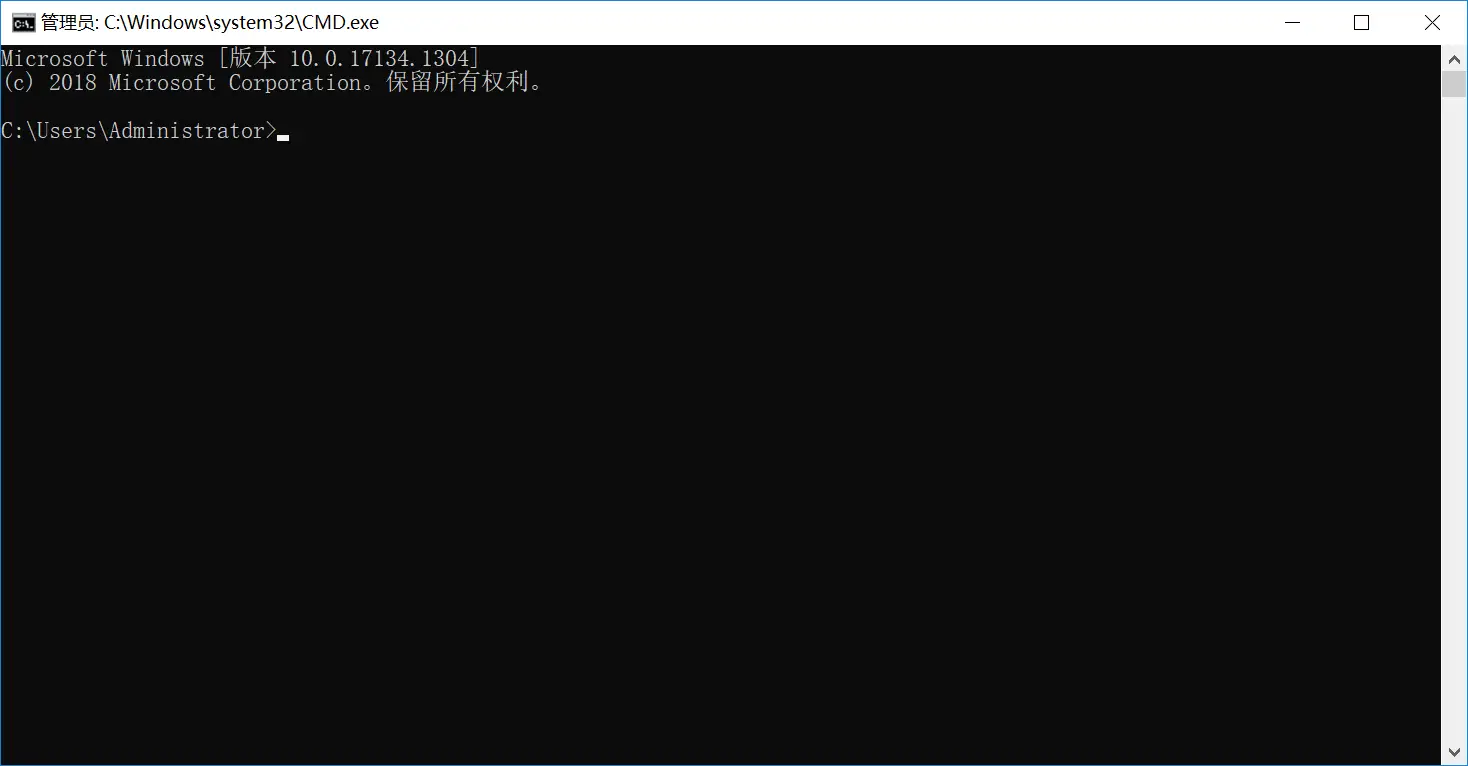
4、按照提示重启电脑,命令提示符会自动修复U盘文件系统错误。
5、修复完成后,检查U盘是否恢复丢失的文件。
五、寻求专业帮助
如果自行使用数据恢复软件或命令提示符无法成功恢复被删除的数据,或者数据非常重要且需要紧急恢复,建议寻求专业的数据恢复服务。专业的数据恢复机构拥有先进的设备和丰富的经验,能够处理更复杂的数据恢复案例。
- 选择信誉良好的数据恢复机构:在选择数据恢复机构时,请确保它们具有良好的声誉和丰富的经验。可以通过查看客户评价、咨询专业人士或参考行业推荐来做出选择。
- 了解服务内容和价格:在与数据恢复机构联系之前,请准备好相关信息(如U盘型号、容量、删除时间等),以便他们能够提供准确的报价和服务内容。同时,也要了解服务条款和隐私政策,确保你的数据安全得到保障。
预防措施
为了避免未来再次发生数据误删的情况,建议采取以下预防措施:
- 定期备份:将U盘中的重要数据定期备份到其他存储设备或云存储服务中。
- 谨慎操作:在进行文件删除或格式化操作之前,请务必确认要删除的文件或格式化的驱动器。
- 使用可靠的数据恢复软件:在发现数据误删后,立即使用可靠的数据恢复软件进行恢复,以提高成功率。
- 保持U盘健康:定期使用磁盘检查工具(如Windows的chkdsk命令)来检查U盘的健康状况,并修复任何发现的错误。
总结
以上就是移动u盘数据误删怎么恢复的方法介绍了,移动U盘数据误删虽然令人沮丧,但并不意味着数据永久丢失。通过了解数据删除的原理、评估恢复的可能性、使用数据恢复软件或命令提示符以及寻求专业帮助等方法,我们都有机会挽回丢失的重要数据。同时,为了避免未来再次发生数据误删的情况,我们还应该养成良好的数据备份习惯并谨慎操作U盘。记住,数据恢复的成功率往往与时间紧密相关,因此一旦发现数据误删,请立即采取行动进行恢复。


 技术电话:17306009113
技术电话:17306009113 工作时间:08:30-22:00
工作时间:08:30-22:00 常见问题>>
常见问题>> 转转大师数据恢复软件
转转大师数据恢复软件
 微软office中国区合作伙伴
微软office中国区合作伙伴
 微信
微信 微信
微信 QQ
QQ QQ
QQ QQ空间
QQ空间 QQ空间
QQ空间 微博
微博 微博
微博 移动u盘数据误删怎么恢复
移动u盘数据误删怎么恢复
 免费下载
免费下载





















